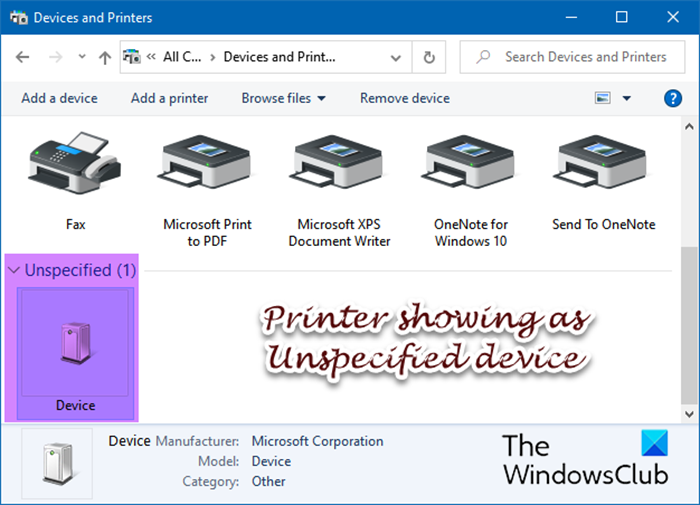Um dispositivo é colocado em uma categoria não especificada quando o Windows não consegue identificar ou encontrar um driver para aquele hardware. Nesse caso, se você vir a impressora sendo exibida como um dispositivo não especificado em um computador com Windows 11 ou Windows 10, esta postagem ajudará você a resolvê-lo.
Por que a impressora aparece como um dispositivo não especificado?
Pode ser devido a um driver corrompido ou quando o driver não é compatível com a versão do Windows. Também pode acontecer quando você tenta usar uma impressora antiga que funcionava em uma versão anterior do Windows. Às vezes, esses erros também podem ser corrigidos reiniciando o PC. Presumindo que isso não funcione, vamos encontrar uma solução possível para resolver este problema.
Impressora sendo exibida como dispositivo não especificado no Windows 11/10
Se você vir a Impressora sendo mostrado como um dispositivo não especificado no computador Windows 11 ou Windows 10, siga estas sugestões, uma a uma, para verificar qual funcionou para você.
Solucionador de problemas de impressora para alterar porta USBRun Atualizar manualmente driverReinstalar impressora
Você precisará de uma conta de administrador para tentar essas sugestões.
1] Alterar porta USB
Uma porta USB com defeito pode às vezes resultar em um dispositivo não especificado em seu PC. Quando você conecta qualquer coisa, incluindo uma impressora, o Windows não a reconhecerá. A única saída é mudar a porta e ver se funciona para você.
Você pode aplicar o mesmo para o fio USB que conecta a impressora ao laptop. Você pode comprar ou pegar emprestado um cabo semelhante e tentar.
2] Execute o solucionador de problemas da impressora
O Windows oferece um conjunto de solucionadores de problemas integrados, incluindo um para a impressora. Quando você executa a ferramenta, ela verifica as portas virtuais, serviços ou qualquer coisa que bloqueie o reconhecimento da impressora como um dispositivo válido.
Vá para Configurações> Sistema> Solução de problemas> Outros solucionadores de problemas . Localize o solucionador de problemas da impressora e clique no botão Executar. Assim que o assistente concluir o processo, reconecte a impressora e verifique se o problema foi resolvido.
3] Atualizar driver manualmente
Enquanto o Windows Update baixa o driver de qualquer dispositivo conectado, é possível que isso não tenha acontecido. A melhor maneira de prosseguir é instalando o driver manualmente. A maioria dos OEMs tem uma página de download dedicada, onde qualquer pessoa pode encontrar o driver com base no número do modelo e na versão do Windows. Depois de fazer o download, instale o driver e verifique se o problema persiste.
4] Reinstalar impressora
Se você já estava usando a impressora, o que aconteceu após uma atualização ou qualquer alteração de configuração, você precisa desinstalar a impressora. Existem duas maneiras de fazer isso.
Usando o Gerenciador de dispositivos
Use o Win + X para abrir o menu liga/desliga e clique em Gerenciador de dispositivos. Expanda a seção Impressora e clique com o botão direito do mouse na impressora que deseja remover. Escolha Desinstalar dispositivo e conclua as etapas.
Usando as configurações do dispositivo
Abra as Configurações do Windows e navegue até Bluetooth e dispositivos> Impressora e scanners. Selecione a impressora que você deseja excluir. Assim que a página da impressora for aberta, clique no botão Remover. O dispositivo será removido do sistema, mas pode se lembrar de algumas configurações ao redor do dispositivo.
Depois de seguir qualquer um dos métodos, certifique-se de reiniciar o PC. Feito isso, reconecte a impressora ao laptop e deixe o Windows detectá-la. Certifique-se de instalar o driver OEM em vez de permitir que o Windows instale um driver genérico.
Espero que essas sugestões tenham sido fáceis de seguir e você tenha conseguido resolver o erro relacionado à exibição da impressora como um dispositivo não especificado em um Computador Windows.
Relacionado : a página Dispositivos e impressoras está em branco no Windows.
O que significa um dispositivo desconhecido?
O o erro aparece no Gerenciador de dispositivos do Windows. Isso significa que o Windows tem problemas para reconhecer o dispositivo ou não consegue encontrar um driver para ele. A única saída é instalar o driver oficial ou um driver genérico para que as funções essenciais do dispositivo funcionem.
Relacionado : o ícone da impressora não aparece em Dispositivos e Impressoras.
Como me livro dos erros da impressora?
Algumas dicas para evitar que a impressora falhe de erros:
Mantenha o driver atualizado ou o que funciona com o seu Windows; a porta USB não é mau funcionamentoSe for uma impressora WiFi, certifique-se de que está disponível na rede Reinicie o PC
Como verifico se há erros na minha impressora?
Existem duas maneiras de saber sobre isso. Primeiro, execute o Solucionador de problemas de impressora do Windows, que pode corrigir a maioria das coisas que podem estar usando o software. O segundo método é onde você precisa verificar os Logs de eventos para quaisquer atividades relacionadas à impressora. Se você pode entender os logs, pode lhe dizer muito mais sobre eles. Você precisará de uma conta de administrador para acessar os registros de eventos.